 第 4 步:切掉空腔
第 4 步:切掉空腔
第三个矩形棱柱副本定义了要从柜的实体中移除的棱柱。它也根据主体的矩形棱柱来计算。
要创建空腔并从主体减去它:
选择其余的矩形棱柱体副本,并在“对象信息”面板中输入矩形棱柱腔体名称。
还需要一个尺寸标注即可定义该新棱柱。添加一个 Dimension 节点并将其命名为“外壳厚度”。
X 和 Z 坐标值将考虑带有两个 Add 节点的外壳厚度。由于这个柜子有一个敞开面,空腔的 Y 值将直接来自主体。连接线。
将外壳厚度添加到 Point 3D上的 X 值和 Z 值。
从 Get XYZ 节点将 Y 直接连接到 Point 3D 节点上的 Y 端口。
三个 Subtract 节点提供了空腔尺寸标注。连接线。
宽度等于主体宽度减去两倍的外壳厚度。
深度等于主体深度减去外壳厚度。
高度等于主体高度减去两倍的外壳厚度。
添加一个 Multiply 节点以作为乘数。
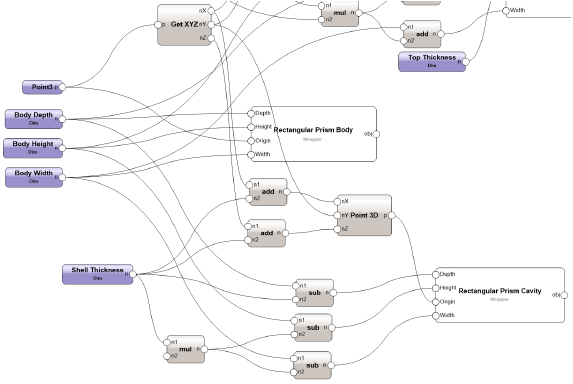
将“外壳厚度”节点值设置为 1 英寸。
将 Integer 节点连接到 Multiply 节点以设置系数 2。
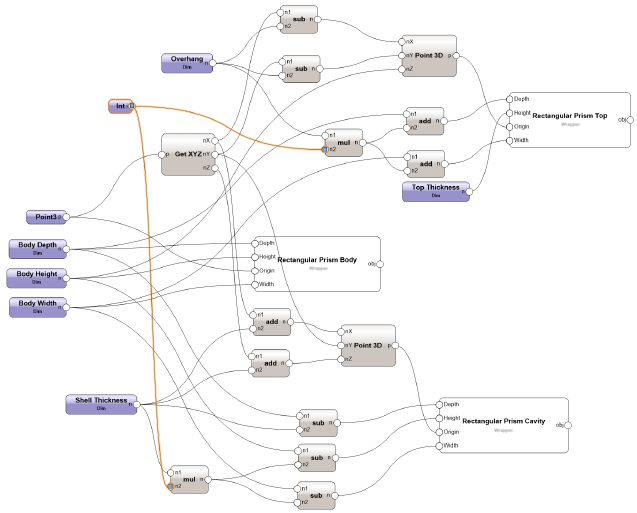
要从主体上切掉空腔,使用 Solid Boolean 节点。在“对象信息”面板中,从 operation 列表中选择 Subtract。连接线。
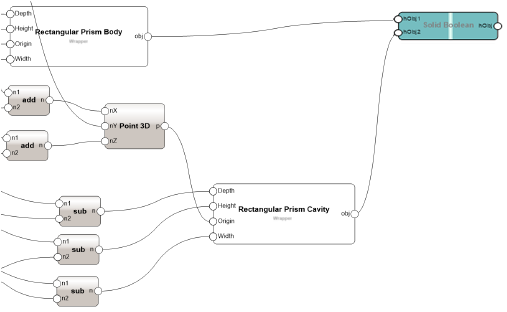
选择一个节点,然后从“对象信息”面板中单击运行。渲染柜以查看空腔。

您可以在 这里下载本教程(需要访问互联网)。
